浅析Win10系统在切换、注销用户出现黑屏的解决方法
发布时间:2019-10-11 15:53:00 浏览数: 小编:wenxiang
Win10系统上出现黑屏也算是一个常见问题了,可是有位用户的黑屏问题是出现在Win10系统切换、注销用户之时,这就有些奇怪了,按常理来说切换和注销个用户,Win10系统不至于出现黑屏的问题,但是现在有用户出现了,那小编就来帮助大家解决这个问题,下面的内容,就是关于Win10系统切换、注销用户出现黑屏的解决方法,我们一起去看看。
切换或注销用户时黑屏解决方法:
1、按下“Ctrl + Alt + del”快捷键进入一个新界面,选择“启动任务管理器”,或者直接按“Ctrl + shift + EsC”快捷键打开任务管理器;

2、打开任务管理器后,点击左上角的“文件--新建任务(运行...)”;
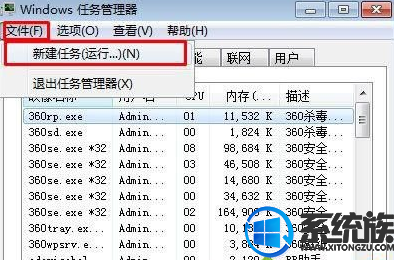
3、打开“创建新任务”窗口后,输入“explorer.exe”,点击确定即可。
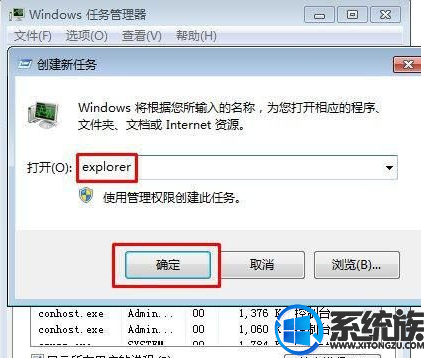
上面就是关于Win10系统切换、注销用户出现黑屏时,所用的解决方法,大家如果还不清楚的话,可以按照上面的教程进行解决,希望本篇教程对大家能有所帮助,获取更多Win10系统的教程,请继续关注本站Win10系统下载。
切换或注销用户时黑屏解决方法:
1、按下“Ctrl + Alt + del”快捷键进入一个新界面,选择“启动任务管理器”,或者直接按“Ctrl + shift + EsC”快捷键打开任务管理器;

2、打开任务管理器后,点击左上角的“文件--新建任务(运行...)”;
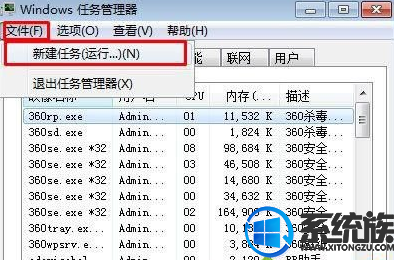
3、打开“创建新任务”窗口后,输入“explorer.exe”,点击确定即可。
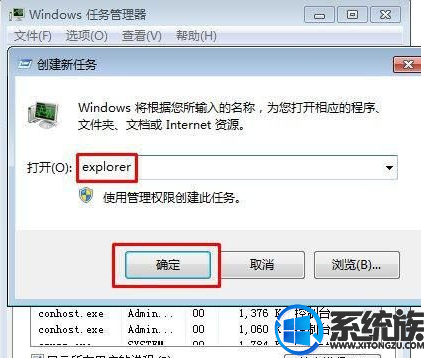
上面就是关于Win10系统切换、注销用户出现黑屏时,所用的解决方法,大家如果还不清楚的话,可以按照上面的教程进行解决,希望本篇教程对大家能有所帮助,获取更多Win10系统的教程,请继续关注本站Win10系统下载。



















